1. 記事の主な内容
このブログの内容は大きく分けて2つあります。1 つ目: Pycharm がローカルで AutoDL サーバーに接続し、その端末の中国語が文字化けする問題を解決します。2 つ目: ローカル環境とサーバー環境の一貫性を保つために、カスタムで作成された AutoDL サーバー conda 環境を選択する方法 (このブログを読むのに約 5 分かかります)。
このブログ参照の主な内容は次のとおりです:
sere、Autodl サーバーで独自のコードを実行すると、必要なパッケージと中国語の文字化けを表示する解決策が不足しています
2. Pycharmローカル接続サーバー端末中国語文字化け
ブロガーは AutoDL の公式 Web サイトのサーバーを使用し、[SSH の開始] で SSH ターミナル ターミナルを開くと、表示される中国語フォントが文字化けします。解決策は、ローカルのコンソール ターミナルではなく、ナビゲーションを通じてSSH ターミナル ターミナルを見つけることです。次の図に示すように、ウィンドウで[ファイル] -> [ツール] -> [SSH ターミナル]と入力し、デフォルトのエンコーディングを UTF-8 に変更します。
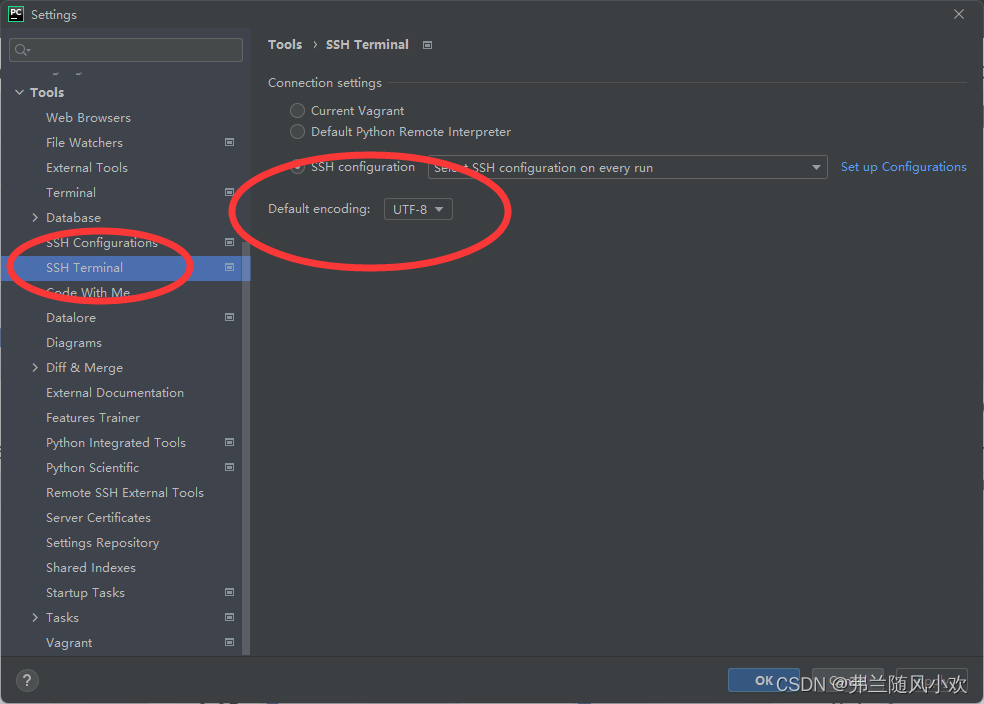
3. conda 環境をカスタマイズするサーバーを選択します
AutoDL サーバー上でブロガーが使用している環境は miniconda3 ですが、独自の conda 環境を作成し、それに yolo という名前を付けました。SSH ターミナルで yolo 環境に切り替えると、コードは正常に実行されますが、問題が発生します。Pycharm によってローカルで使用されるインタープリター環境は miniconda3 であるため、一部のパッケージが欠落し、パッケージの欠落に関するエラーがローカルで表示され、通常のプログラミングが妨げられます。解決策は、Pycharm インタプリタの環境もサーバーの環境と一致していることです。ローカル情報とサーバー情報の相互接続を作成するときに、必要なカスタム環境を選択します。カスタム環境と初期化されたminiconda3の保存場所は若干異なります。まず、conda activate yoloを使用してカスタム環境に切り替え、次にconda info を使用して環境のストレージ パスを見つけます。その後、サーバー情報を構成するときにカスタム環境を使用して環境を選択できます(環境の選択方法は、お問い合わせください)私が書いたブログを参照してください): [ターゲット検出実験シリーズ] AutoDL オンライン GPU サーバーのレンタル プロセスと、Pycharm ソフトウェアを使用してモデル トレーニングのためにサーバーにリモート接続する方法 (非常に詳細な例として Pycharm リモート トレーニング Yolov5 プロジェクトを取り上げます) )、次の図に示すように:

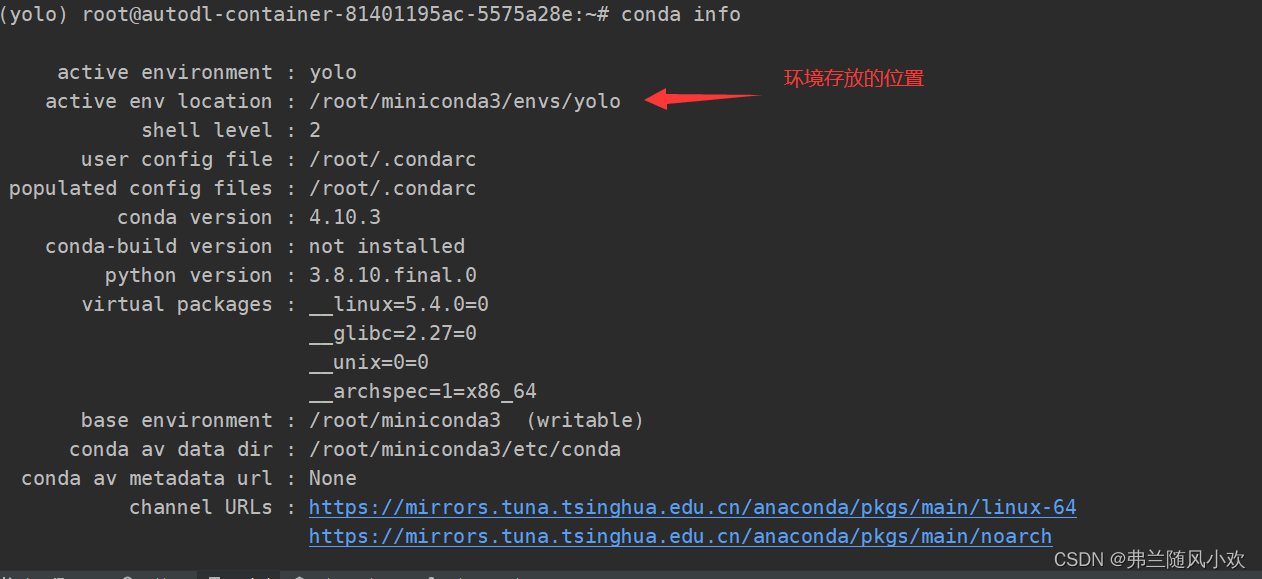
4. まとめ
このブログでは主にSSH端末の文字化け問題の解決やカスタムconda環境の選び方などを書いていきますので、何か質問等ありましたらコメント欄にお願いします!ブログが役に立った場合は、高評価をお願いします。ありがとうございます。